Lokalizowanie adresu MAC karty sieciowej w systemie Windows za pomocą wiersza polecenia CMD
Summary: Szybko zidentyfikuj adres MAC karty sieciowej w systemie Windows. Zapoznaj się z metodami wiersza polecenia i ipconfig w celu zlokalizowania unikatowego identyfikatora na potrzeby zarządzania siecią. ...
This article applies to
This article does not apply to
This article is not tied to any specific product.
Not all product versions are identified in this article.
Symptoms
W tym artykule opisano, jak zlokalizować adres MAC karty sieciowej w systemie Windows.
Spis treści:
- Adres MAC (Media Access Control)
- Lokalizowanie adresu MAC karty sieciowej w systemie Windows
- Najczęściej zadawane pytania
Adres MAC (Media Access Control)
Karta sieciowa, zwana również kartąsieciową, jest wyposażona w unikalny identyfikator znany jako adres MAC (Media Access Control). Routery i przełączniki używają go do kontrolowania dostępu do sieci. Może się okazać, że jest to przydatne w niektórych sytuacjach, np. aby określić adres MAC karty sieciowej w systemie Windows. Instrukcje zawarte w tym artykule wyjaśniają, jak tego dokonać.
Lokalizowanie adresu MAC karty sieciowej w systemie Windows
Aby zlokalizować adres MAC karty sieciowej w systemie Windows, wykonaj następujące kroki:
- Otwórz wiersz poleceń. (Kliknij przycisk Start, Uruchom, wpisz polecenie CMD, a następnie kliknij prawym przyciskiem myszy CMD.exe menu i kliknij polecenie Uruchom jako administrator)
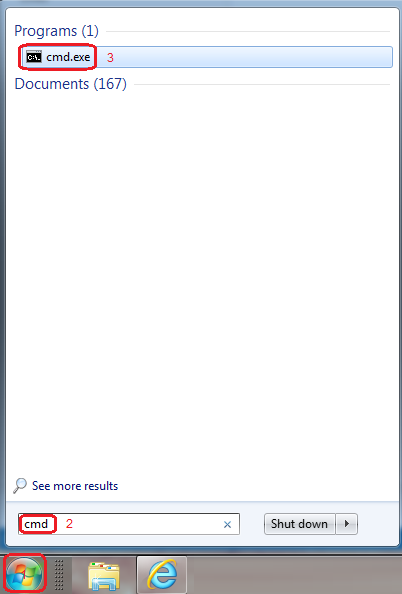
Rysunek 1: Okno CMD - Po wyświetleniu monitu w otwartym oknie polecenia: Wpisz polecenie getmac /v Adres MAC oznaczony jako "Adres fizyczny" ma postać xx-xx-xx-xx-xx-xx:
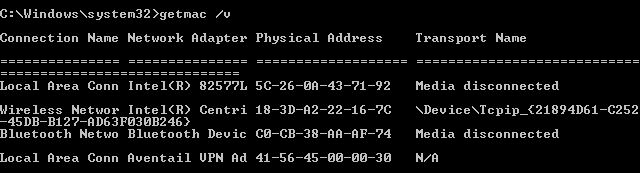
Rysunek 2. Polecenie cmd getmac /v - Możliwe jest także określenie adresu MAC karty sieciowej za pomocą polecenia ipconfig /all. Który zwraca również dużą ilość innych informacji:
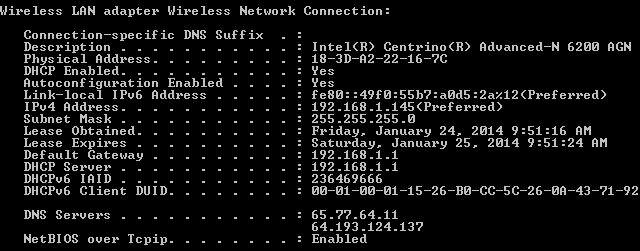
Rysunek 3. Polecenie cmd ipconfig /all - Po zakończeniu wpisz Exit, a następnie naciśnij Enter, aby zamknąć okno poleceń.
Najczęściej zadawane pytania
- Pytanie: Jak znaleźć adres MAC karty sieciowej?
Odpowiedź: Instrukcje można znaleźć w sekcji Adres kontroli dostępu do nośnika . - Pytanie: Jaki jest adres MAC w sieci?
Odpowiedź: Adres MAC to unikatowy zestaw 12 znaków alfanumerycznych, które służą do identyfikacji poszczególnych urządzeń elektronicznych w sieci. - Pytanie: Czy każda karta sieciowa ma własny adres MAC?
Odpowiedź: Tak, każda karta sieciowa ma swój własny adres MAC. - Pytanie: Jaki jest rozmiar adresu MAC karty sieciowej?
Odpowiedź: Adres MAC składa się z 48 bitów lub 12 znaków alfanumerycznych wyrażonych w formacie szesnastkowym. - Pytanie: Jak znaleźć adres MAC karty sieciowej za pomocą CMD?
Odpowiedź: Instrukcje można znaleźć w sekcji Adres kontroli dostępu do nośnika . - Pytanie: Jaka jest różnica między adresem NIC a adresem MAC?
Odpowiedź: Karta sieciowa to urządzenie sprzętowe, które jest interfejsem między komputerem lub urządzeniem sieciowym a samą siecią. Adres MAC jednoznacznie identyfikuje kartę sieciową w sieci.
UWAGA: Wiele systemów jest wyposażonych w interfejsy sieci przewodowej i bezprzewodowej, a każda karta sieciowa ma unikatowy adres MAC. Pamiętaj, aby zapisać adresy wszystkich kart w systemie. Ponadto adres MAC jest powiązany z kartą sieciową; Zmienia się po wymianie karty sieciowej.
Przydatne łącza
- Szczegółowe instrukcje dotyczące identyfikowania i instalowania sterowników dla komputera firmy Dell za pomocą witryny Pomocy technicznej firmy Dell
- Jeśli wykonanie powyższych czynności nie rozwiązało problemu, skontaktuj się z działem pomocy technicznej firmy Dell , aby uzyskać pomoc
Cause
-
Resolution
-
Affected Products
ServersArticle Properties
Article Number: 000123355
Article Type: Solution
Last Modified: 16 May 2024
Version: 8
Find answers to your questions from other Dell users
Support Services
Check if your device is covered by Support Services.